打开Windows 7开始菜单项目的隐藏菜单
时间:2024/12/4作者:未知来源:手揣网教程人气:
- [摘要]在Windows 7中,开始菜单下的选项一般是已链接显示,即单击某个项目,如“控制面板”,会打开一个控制面板窗口,再寻找需要的选项。其实,用户可以对开始菜单显...
在Windows 7中,开始菜单下的选项一般是已链接显示,即单击某个项目,如“控制面板”,会打开一个控制面板窗口,再寻找需要的选项。其实,用户可以对开始菜单显示的项目进行设置,如将计算机或控制面板直接显示成菜单而不是链接。
操作步骤如下:
1. 点击"开始" -"属性" -"任务栏和‘开始'菜单属性" - 开始菜单" -"自定义"按钮

2. 弹出"自定义‘开始'菜单"对话框,选中"计算机"和"控制面板"下的"显示为菜单"单选按钮,再单击"确定"按钮。如图所示。
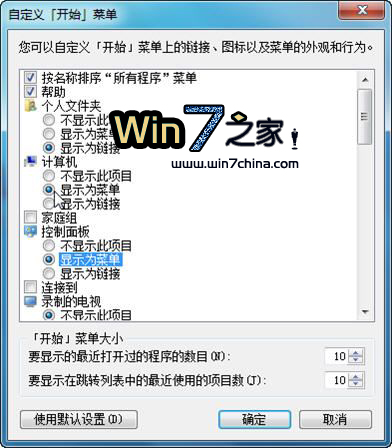
再打开开始菜单,发现"计算机"和"控制面板"都显示为菜单,不必再单独打开窗口来寻找需要的项目,如下图所示。
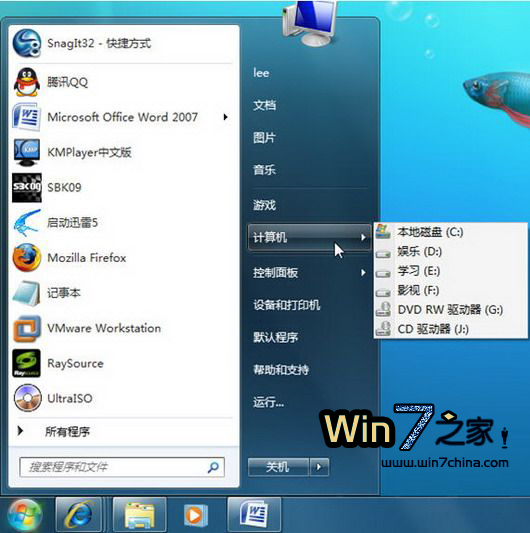 随着时间的推移,特别是Service Pack 1以后,Vista已经不再像刚发布时存在诸多问题。
随着时间的推移,特别是Service Pack 1以后,Vista已经不再像刚发布时存在诸多问题。
关键词:打开Windows 7开始菜单项目的隐藏菜单